Облачные сервисы для пользователей Honor
13 сентября 2019 Г.
В последнее время для пользователей становятся важны не только характеристики устройства, но и наличие у него экосистемы. Есть ли свой облачный сервис для бэкапа, присутствуют ли отдельные приложения для кастомизации интерфейса, будут ли владельцы устройств получать скидки и подарки в магазине приложений. Как с этим дела у Honor мы и расскажем в сегодняшней статье.
Единый аккаунт для всех сервисов
Использование любого облачного сервиса начинается с регистрации и авторизации. Для создания учетной записи вам достаточно авторизоваться в сервисе с помощью своего аккаунта в Google, Twitter или Facebook, а затем добавить номер телефона и задать пароль для безопасности всех ваших данных. Впрочем, можно и не привязывать аккаунты в соцсетях, а просто зарегистрироваться с адресом электронной почты или номером телефона.
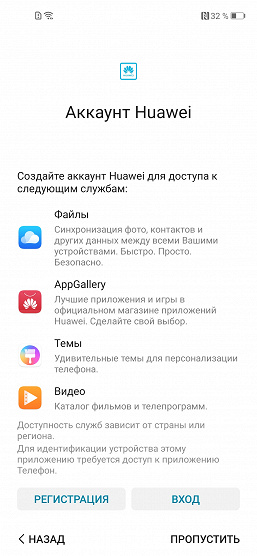
Аккаунт является единым пропуском ко всем облачным сервисам Honor, поэтому один раз зарегистрировавшись, вам не нужно будет отдельно авторизовываться в каждом из сервисов. При этом все данные будут у вас под рукой и на любом другом устройстве Honor и даже просто в браузере на сайте облачного сервиса.
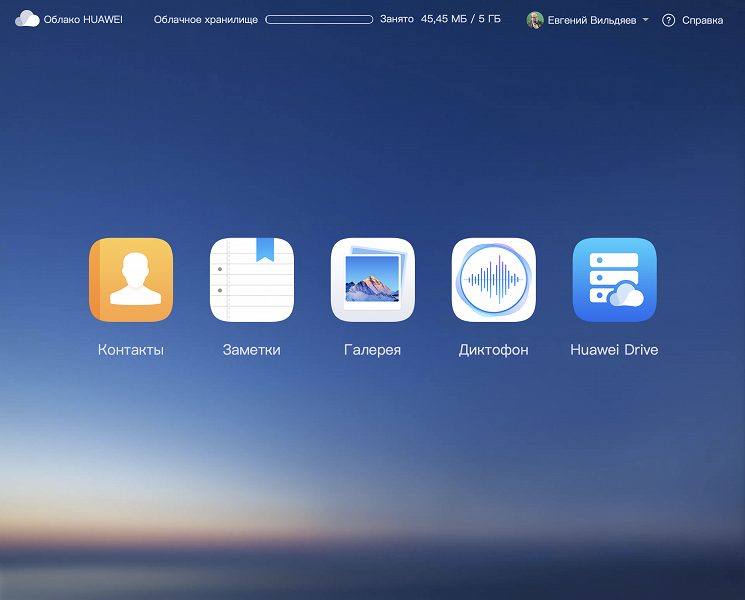
App Gallery
В смартфонах Honor есть отдельный магазин приложений — App Gallery. У этого сервиса есть сразу несколько интересных особенностей. Во-первых, подарки и акции для пользователей. Например, на данный момент (сентябрь 2019 года) вы можете активировать 10% скидку на бронирование отелей в trip.com, забрать бонусный пак для игры Tales of Wind, получить бесплатный автомобиль в Nitro Nation Drag & Drift и бесплатно пользоваться сервисом Megogo в течение месяца. Для владельцев Honor 20 и Honor 20 Pro также доступен специальный набор Wonder Outfit в игре Fortnite. Акции и подарки регулярно меняются, так что рекомендуем следить за обновлениями.
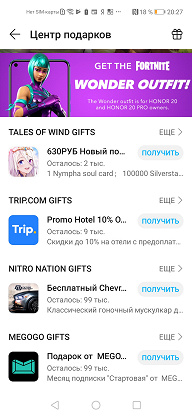
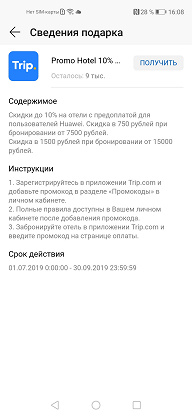

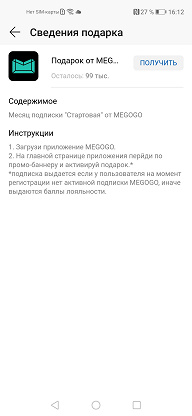
Кроме этого, Honor проводит совместные конкурсы с разработчиками приложений, например, сейчас идут активные розыгрыши с программами Snaappy и Likee.


У App Gallery простой, понятный и наглядный интерфейс. Для каждого приложения есть подробное описание, категория, информация о занимаемом месте, скриншоты и отзывы пользователей.
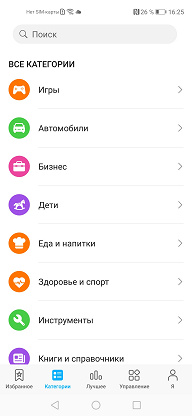
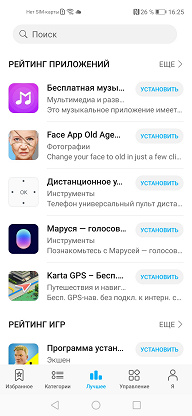
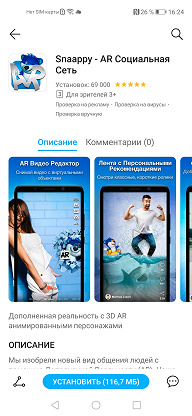
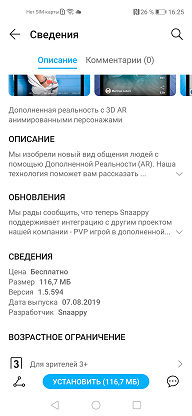
Также модераторы сервиса создают отдельные ежемесячные подборки приложений и игр, чтобы вам не приходилось искать что-то интересное самостоятельно.
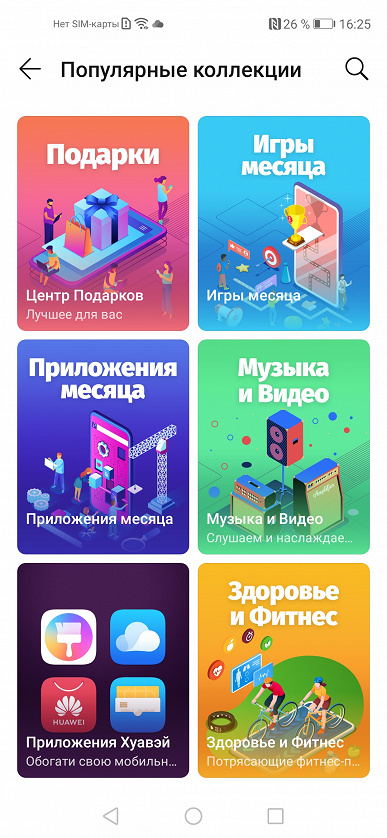
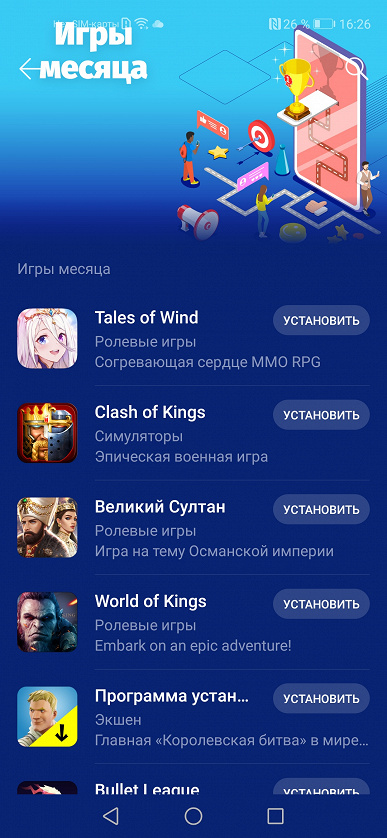
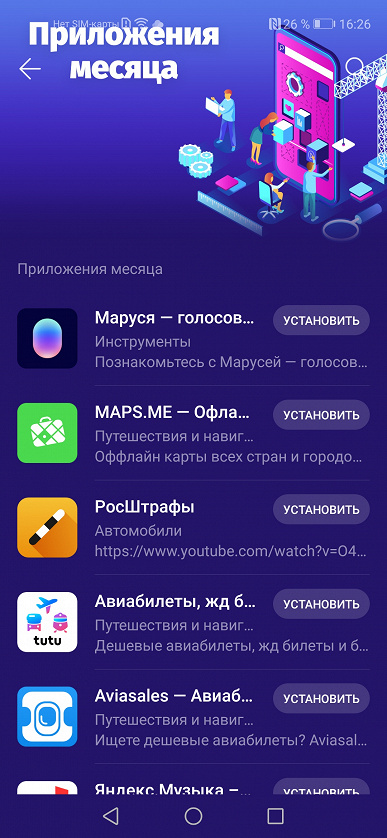
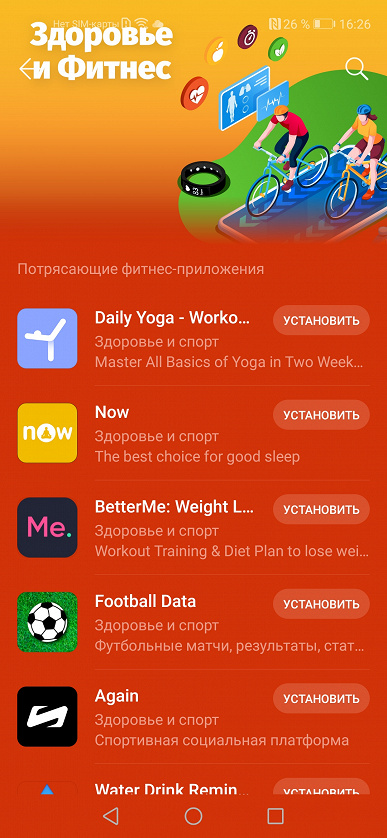
В настройках можно включить уведомления о новых приложениях, акциях и конкурсах, а также посмотреть историю ваших покупок.
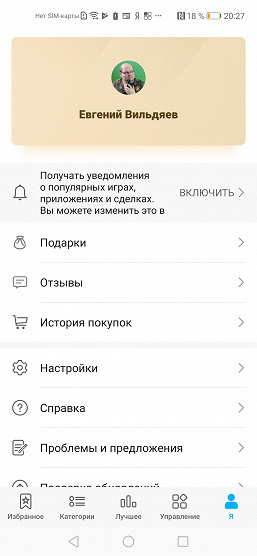
Любой разработчик, имеющий своё приложение для Android, может загрузить его в сервис App Gallery, это абсолютно бесплатно. При этом можно договориться с маркетинговым отделом и о продвижении программы. Подробнее о возможностях для разработчиков можно прочитать тут.
Темы
Много лет кастомизация интерфейса в смартфонах находилась в довольно печальном состоянии. Чтобы изменить внешний вид иконок, приходилось выполнить несколько нетривиальных действий, количество интересных картинок на экран блокировки было минимальным, а само изменение этого экрана и вовсе было недоступно. К счастью, сейчас ситуация совсем иная, и в тех же смартфонах Honor есть целое приложение, посвященное кастомизации во всех её проявлениях.
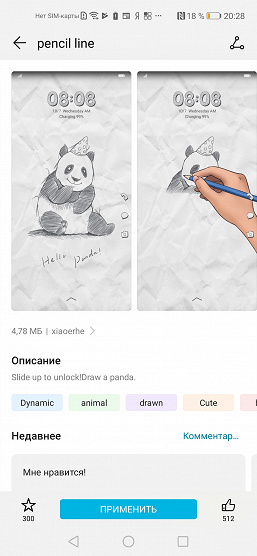
В журнале тем вы можете найти как простые обои, так и полноценные темы с измененными иконками, экраном блокировки, шторкой уведомлений и даже динамическими обоями. Ассортимент в магазине просто огромный: от нейтральных пейзажей до тематических пиратских мотивов.
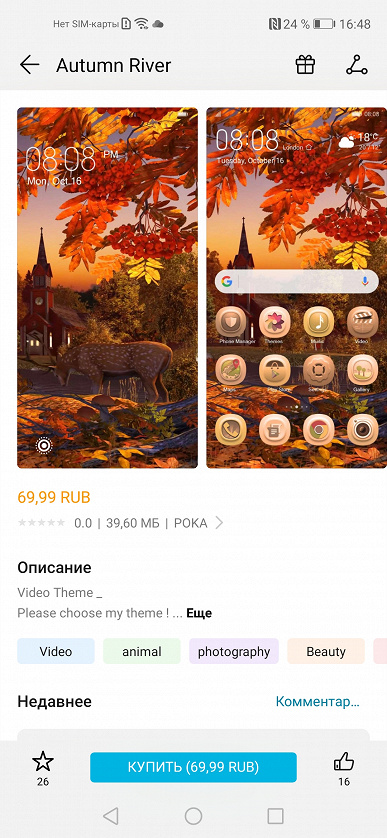

У приложения удобная сортировка: сначала показываются самые популярные темы, затем динамические обои, после них идет каталог статичных обоев, а потом – темы в тёмных и светлых тонах. Для экрана блокировки, шрифтов и иконок также доступны отдельные разделы.
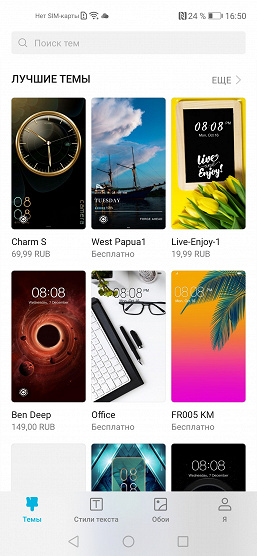
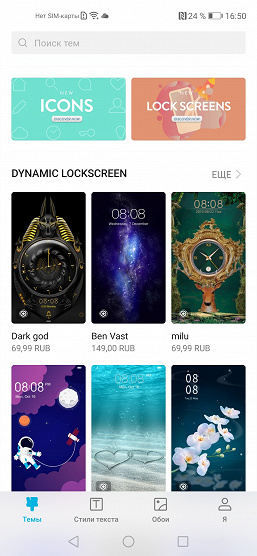
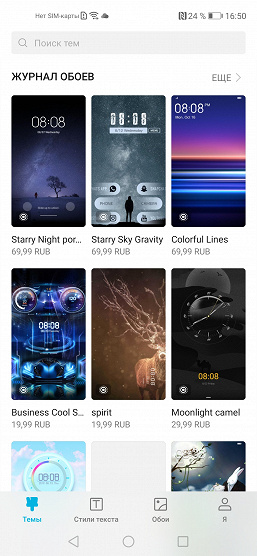
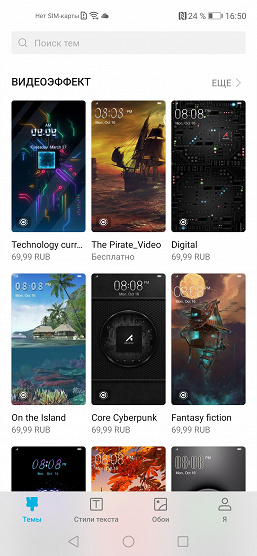
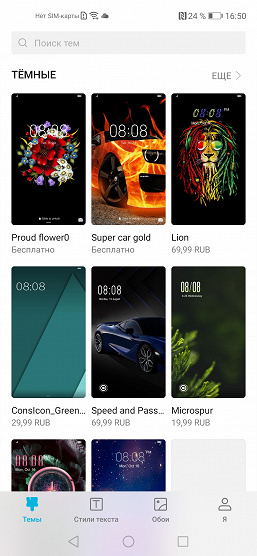
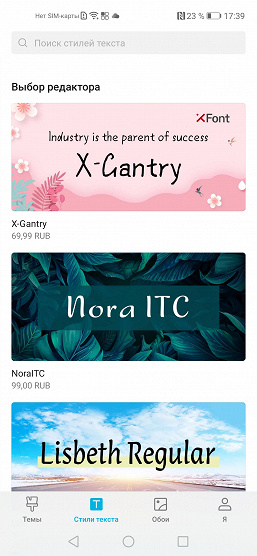
Облачное хранилище
У Honor есть собственное облачное хранилище, которое также умеет выполнять функции резервного копирования. С помощью приложения «Облако» можно быстро сделать бэкап настроек смартфона, фотографий и видео, контактов, сообщений, данных календаря и заметок из встроенного приложения. Помимо этого, сохраняются диктофонные записи и список ваших паролей от Wi-Fi сетей.
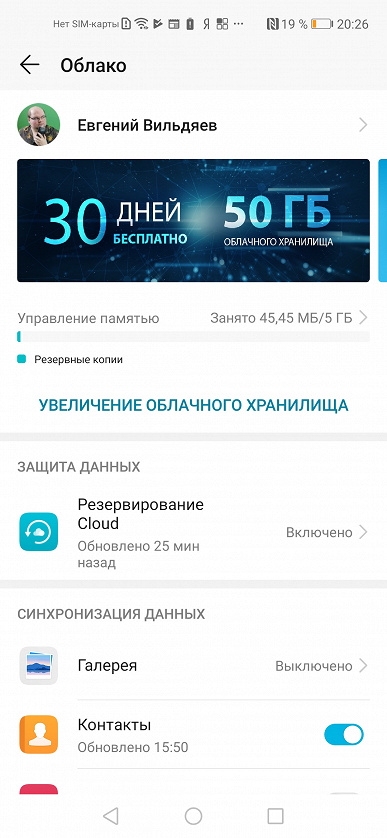
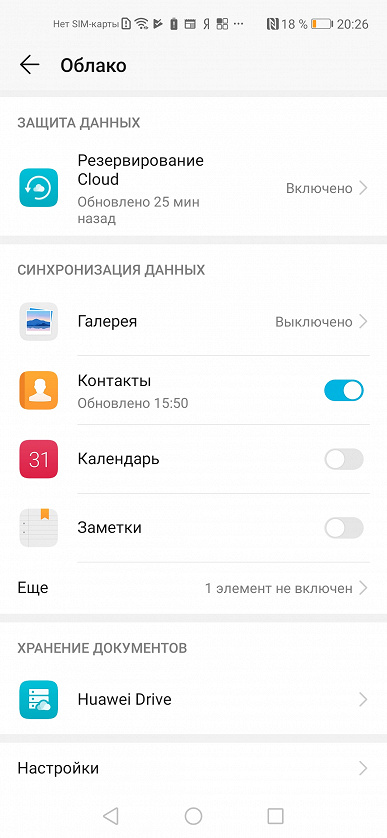
Все данные выгружаются в облако, и вы можете легко получить к ним доступ не только с любого устройства Honor, но и через браузер на компьютере.
Помимо бэкапов, в облаке также можно хранить обычные документы и любые другие файлы. По умолчанию всем пользователям доступно 5 ГБ бесплатного места, при желании можно докупить дополнительное место, например, 50 ГБ будут стоить 59 рублей в месяц. Для владельцев Honor 20 и Honor 20 Pro до 31 октября 2019 года действует акция: им полагается три месяца использования этого объёма в подарок. Обладатели других моделей Honor до 31 декабря могут получить один бесплатный месяц использования облачного хранилища.
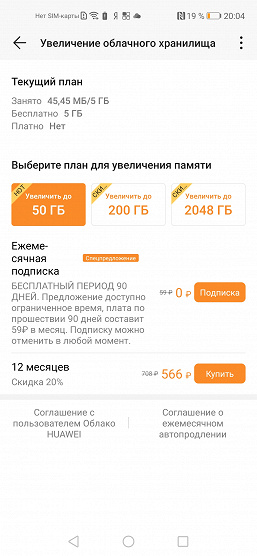
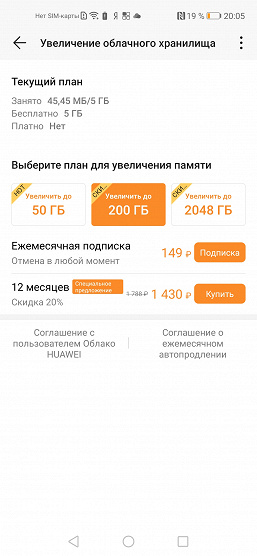
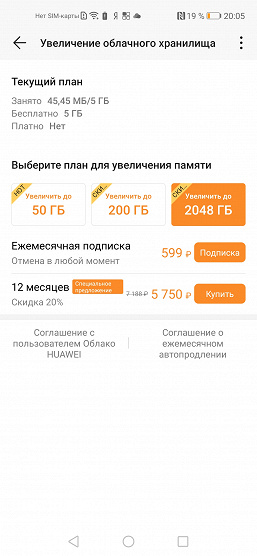
В Honor прекрасно понимают важность экосистемы и преемственности пользовательского опыта, поэтому вкладывают столько сил в свои облачные решения. Благодаря этому конечный пользователь при переходе с одного смартфона Honor на другой сможет легко восстановить свои данные, сразу же начать работать с файлами из облака и мгновенно активировать любимую тему интерфейса. И всё это под одним единым аккаунтом, доступ к которому будет даже с обычного компьютера.
Как зайти в облако на Honor и посмотреть, что скрывает хранилище


Как зайти в облако на Андроиде Honor? Создайте учетную запись, а после этого жмите на иконку в виде символа облака на голубом фоне. Пользователям бесплатно доступно 5 ГБ для хранения личной информации с возможностью расширения этого пространства. Ниже рассмотрим, в чем особенности сервиса, где он находится в смартфоне Honor с Андроид, какие функции предлагает, и на каких условиях работает.
Что такое облако Хонор
Облачное хранилище Honor — специальный сервис, доступный владельцам смартфонов Хонор и Хуавей. С его помощью можно хранить на виртуальном диске до 5 ГБ данных и не переживать за вопросы резервного копирования. Пользователь в любой момент может зайти в облако на Андроиде и получить доступ к интересующим данным, сделать бэкап или сохранить информацию. Кроме того, можно разрешить доступ к хранилищу другим пользователям.
В случае утери смартфона или его кражи, можно войти в Хонор облако и заблокировать персональные сведения. В таком случае посторонние люди не смогут получить доступ к конфиденциальной информации: фотографиям, музыке и другим. Кроме того, при покупке нового смартфона Honor с Андроид достаточно подключиться к аккаунту для получения доступа к интересующим файлам.
Пользователи смартфонов должны знать, что такое облако в телефоне Хонор на Андроид, и как им пользоваться. К основным функциям можно отнести:

Где находится облако на Honor
Чтобы зайти в сервис, необходимо знать, где находится облако в телефоне Хонор 10 Лайт или других моделей на Андроид. Информация хранится на специальных серверах, а сам доступ открыт через специальную иконку с облаком на главном экране. При отсутствии такого значка необходимо зайти в Настройки, а далее Аккаунты, нам найти интересующий раздел и активировать.


Чтобы не теряться в ситуации, где находится хранилище в телефоне Хонор, на вопрос о размещении иконки на главном экране дайте согласие. После этого ссылка размещается на центральной панели вместе с другими приложениями. Если вы купили б/у телефон, разобраться, где найти облако в телефоне Хонор с Андроид, и как зайти также не составит труда. Ссылка будет на главном экране или в инструментах. Если ее нет, активируйте опцию по рассмотренной выше схеме.
Как зайти в хранилище
Выделяется два пути, как зайти и посмотреть облако на Андроиде Хонор: через компьютер / ноутбук и официальный сайт cloud.huawei.com, или с помощью телефона. Во втором случае достаточно найти упомянутую выше иконку и нажать на нее. Как только вам удалось зайти в папку на Honor с Андроид, входите в сам Huawei Drive или резервные копии. Здесь же приводится информация, сколько памяти занято из тех, что доступно бесплатно.
Зная, как открыть облако на Андроиде телефона Хонор, вы всегда сможете получить доступ к интересующим файлам, сделать резервную копию, расширить возможности Honor и решить иные задачи. Но учтите, что использование любого облачного сервиса требует регистрации и авторизации. Для этого достаточно зарегистрироваться через Твиттер, Гугл или Фейсбук. При желании можно не привязываться к социальным сетям, а зарегистрироваться через номер телефона и пароль.

Что хранится в облаке Honor
Понимание, где в Хоноре найти хранилище телефона с Андроид, открывается много возможностей с позиции хранения личных данных. С помощью опции Honor можно хранить самую разную информацию. Это может быть фотографии, музыка, видеоролики, документы, контакты, данные календаря, заметки, браузер и другое.
Как пользоваться
Чтобы зайти в хранилище Honor, достаточно пройти регистрацию, активировать иконку на главном экране (как это сделать, рассмотрено выше) и перейти в приложение. После авторизации достаточно наличие подключения к Интернету, чтобы сервис работал в обычном режиме. После входа Honor Cloud доступны следующие сведения:



Справа вверху (или в самом низу) имеется символ с тремя точками (или пункт Настройки). При нажатии на него можно создать значок, получить контакты обратной связи, проверить обновления или получить данные о приложении. Если в сервисе больше нет необходимости, войдите в приложение и переведите все отметки в левую сторону и отключите облако.

Условия использования
Вопрос, как найти облако в телефоне Хонор с Андроид не вызывает трудностей, ведь в сервис может зайти любой желающий. Все, что требуется — авторизация на площадке через один из доступных сервисов. После этого открывается бесплатный доступ к 5 Гб свободного пространства, позволяющих хранить файлы разного типа. Восстановление доступа возможно через телефон / почту, а вход осуществляется по логину и паролю. В случае утери мобильного устройства вход можно в любой момент заблокировать.
На каких устройствах есть
Зайти в сервис можно почти на всех устройствах Honor и Huawei, имеющих интерфейс от EMUI 5.0 и выше. Вот только небольшой список моделей — Honor 8а, 8x, 9 с, 7а, 8, 10, 20, 30 и другие. Более подробную информацию можно получить из характеристик или непосредственно во время проверки смартфона в магазине.
Теперь вы знаете, как зайти в облако на Андроиде Honor, что это за опция, и какие возможности она открывает для владельцев. В комментариях поделитесь, как часто вы пользуетесь сервисом, и насколько он полезен.
Huawei Mobile Cloud

В современном мире все больше пользователей отдают предпочтение облачным сервисам хранения данных и на это есть причины. Некоторые смартфоны не имеют достаточного объема памяти, чтобы уместить в себе все видео, фото и другие файлы, которые нужны владельцу время от времени. Карты памяти тоже не всегда могут помочь, так как некоторые смартфоны не оборудованы слотом под них.
Наверняка вы слышали о таких облачных сервисах как: Google Drive, Dropbox и Яндекс.Диск. В этой статье вы узнаете еще об одном таком хранилище – Huawei Mobile Cloud. Оно лучше всего подходит для смартфонов Хуавей и Хонор. Ознакомившись с данной статьей, вы сможете начать пользоваться данным сервисом и проблем с местом для хранения данных у вас больше не возникнет.
Huawei Mobile Cloud — что за приложение
Huawei Mobile Cloud идет в качестве предустановленного на всех новинках Хонор и Хуавей. Оно имеет простой и удобный интерфейс.
Функции
Облако Huawei Mobile Cloud имеет широкий функционал. С его помощью можно:
Где находится на Хонор и Хуавей
Войти в Huawei Cloud можно следующим способом:

На каких версиях EMUI поддерживается
Пользоваться облаком Хуавей могут все владельцы смартфонов и планшетов с фирменной оболочкой EMUI 5.1 и выше. Перед этим необходимо создать аккаунт или ввести уже имеющиеся данные для входа в свою учетную запись. В данный момент доступ создать облако на Huawei можно с 50 моделей смартфонов и планшетов компании. Ознакомиться со списком устройств, поддерживающим данный сервис можно по ссылке: здесь
Цена и другое
Абсолютно всем владельцам смартфонов и планшетов Хонор и Хуавей бесплатно выдается 5 Гигабайт свободного пространства в хранилище. Разумеется, для многих такого объема памяти покажется мало. Поэтому, компания предоставляет больший объем памяти, но за это уже придется платить деньги. На данный момент можно выбрать тариф на 50, 200 или 2048 ГБ памяти. Оплачивать услуги пользования хранилища данных можно как на ежемесячной основе, так и раз в год.
При этом, можно сэкономить, так как на регулярной основе проводятся акции на различные тарифы, а также предоставляется бесплатный пробный период. Для ознакомления с тарифами и ценами необходимо в приложении нажать на раздел: «Увеличение объема памяти».

Как начать пользоваться облаком Huawei
На новых смартфонах приложение, дающее доступ к облачному сервису обычно уже установлено и найти его можно в настройках, как уже описывалось выше. В тех случаях, когда соответствующего раздела не обнаружено, необходимо будет провести установку приложения самостоятельно.
Установка Huawei Mobile Cloud
Для этого следует посетить интернет-магазин App Gallery и в строке поиска ввести название нужного приложения. Или, можно перейти по ссылке: Установка Huawei Mobile Cloud
Другой вариант – скачать на компьютер апк-файл и провести загрузку на смартфон через подключение по USB-кабелю. Но в этом случае следует быть осторожным. Можно наткнуться на сайты злоумышленников, которые под видом полезных программ и приложений принесут на компьютер вирусы и трояны. Пользоваться следует проверенными ресурсами, зарекомендовавшими себя и пользующимися большой популярностью у людей. Пример такого ресурса – сайт 4pda.ru.
Вход в облако и настройка
Для входа в Huawei Cloud необходимо иметь учетную запись, которая обычно создается при покупке и первом включении телефона. Если запись отсутствует, то ее можно создать или войти в нее через настройки в разделе «Управление аккаунтом». Зная логин и пароль, можно также войти в облако Huawei с компьютера.
Далее нажимаем на раздел «Cloud» и попадаем в приложение. Его интерфейс очень прост и понятен. Можно включить резервирование, разделы для синхронизации или выбрать тариф. Если не хочется постоянно заходить в приложение через настройки, можно создать ярлык на рабочем столе. Для этого следует:
Теперь войти в приложение можно будет с рабочего стола.

Для передачи различных файлов, предусмотрен раздел облака Huawei Drive. Нажав на него, увидим стандартный file manager. Перейдя во вкладку «Категории», можно выбирать файлы, которые следует отправить. Чтобы они попали на облако:

Готово! Так можно сделать копию абсолютно любого файла на устройстве. Но у данного приложения есть еще несколько инструментов, которые позволяют более удобно копировать контакты, заметки, фото и видео. О них написано ниже.
Резервирование данных
В разделе Резервирование Cloud Huawei можно указать, какие данные отправлять для хранения на сервер. Сделать это можно с помощью ползунка, переведя его во включенное положение. Также, в этом разделе можно сделать так, чтобы резервирование проходило в автоматическом или ручном режиме.

Автоматическое
Когда функция резервирования включена, данные в облачное хранилище отправляются автоматически. При условии, что в этот момент смартфон заблокирован, находится на зарядке и подключен к беспроводной сети Wi-Fi.
Ручной режим
В остальных случаях сохранить файлы на сервере можно вручную, нажав кнопку «Резервное копирование» внизу экрана.
Работа с галереей в облаке
Как только возникнет необходимость отправить фото и видео в облачный сервис, можно приступать к синхронизации папки gallery.
Создание галереи
Войдя в Huawei аккаунт облако в начале раздела используемых приложений будет папка «Галерея», рядом с которой будет надпись: «Выключено». В нее то и надо зайти.
Синхронизация на устройстве
В открывшемся окне следует переместить ползунок синхронизации во включенное положение. Появиться окно, в котором будет предложено скопировать данные с устройства в облачное хранилище. Жмем кнопку «Объединить».

Готово! Остается подождать, пока фото и видео будут скопированы на сервер. Об окончании процесса синхронизации уведомит соответствующая надпись с указанием времени, когда проводилось копирование.
Очистка места
Удалить фото из облака Huawei не составит труда. Для этого необходимо зайти в галерею на своем смартфоне или планшете. Выбираем, какие удалить файлы из облака Huawei. При желании можно выделить сразу несколько. Затем нажимаем на значок в виде корзины внизу экрана. Появится окно с надписью: «Также удалить из галереи в Облаке и из всех синхронизированных альбомов на всех устройствах». Подтверждаем свое действие и видим, как освобождается память.

Восстановление удаленных фото и видео
Как очистить облако Huawei мы разобрались, теперь рассмотрим, как восстановить файлы. Вернуть обратно случайно удаленные фото и видео на Хонор и Хуавей можно через папку «Недавно удаленные» в галерее. Там файлы хранятся 30 дней, после чего бесследно исчезают.
Отключение и удаление Huawei Cloud
Удалить приложение нельзя, так как оно является системным. Зато можно приостановить его деятельность. Простое перемещение ползунков всех разделов в выключенное положение, отключит деятельность приложения.
Ответы на популярные вопросы
Не работает приложение, что делать?
Как извлечь контакты и фото из облака Хуавей?
Теперь вы знаете как включить облако Хуавей для хранения данных. Это приложение поможет восстановить информацию на новом устройстве или при поломке, а также позволит хранить гигабайты фото, видео и других файлов на защищенном сервере.
Александр Рогулин
Преданный поклонник продукции Huawei, так как цена всегда соответствует качеству. Высшее техническое образование. Владелец Honor 10 и других гаджетов. Делюсь полезной информацией о работе с продукцией данного бренда.
Mobile Cloud Huawei и Honor: где находится и как пользоваться облачным сервисом?
Mobile cloud для Huawei и Honor представляет собой облачное хранилище. Это полезный сервис, который поможет сохранить место на телефоне. Файлы хранятся на серверах и не занимают внутреннее хранилище смартфона. Рассмотрим особенности облака Mobile cloud, как им пользоваться и какой функционал доступен для пользователей.
Что такое облако Mobile cloud?
Облако Mobile Cloud Хуавей и Хонор – это простой и надежный сервис для резервного копирования и синхронизации данных. Он работает аналогично другим подобным хранилищам – Dropbox, iCloude или Яндекс.Диск. Главные особенности:
Ранее он был доступен только для пользователей из Китая. Сегодня китайская компания расширила список стран, и теперь приложение работает в России.
Функции
Рассматриваемая система предлагает пользователям следующие возможности:
По идее функционал ничем не отличается от других облачных хранилищ.
Синхронизация данных
Синхронизация данных – это одна из важных функций любого облака. Большинство пользователей заводят себе удаленное хранилище благодаря наличию рассматриваемой опции. Ведь, в случае утери или внезапном удалении всей информации в устройстве Андроид, можно будет воспользоваться Mobile cloud для восстановления.
Несмотря на функциональность смартфонов, порой они могут подвергаться поломкам, в ходе которых теряется вся пользовательская информация со встроенной памяти. Чтобы избежать подобных ситуаций активируйте опцию синхронизации через рассматриваемый сервис. Новые фотографии, аудио или созданные документы, папки при подключении к Wi-Fi будут автоматически загружаться на облачные сервера. Получить доступ к хранимой информации можно на любом устройстве. Просто авторизуйтесь в системе и можете скачивать или сохранять файлы.
Резервное копирование Cloud
Благодаря встроенной опции резервного копирования или Бэкап можно не беспокоиться о потере данных. Предварительно нужно войти в облако на смартфоне Хуавей и Хонор, предоставить все разрешения сервису и активировать функцию синхронизации:
После проделанной процедуры система создаст Бэкап в облаке, что позволит не переживать о случайном удалении информации или потере устройства. Главное – помнить логин и пароль для входа в хранилище.
Галерея Cloud
Галерея Cloud представляет собой специальный сервис для фотографий. По сути, это аналог Google Фото. То есть, при включенной синхронизации каждое новое изображение, загруженное или добавленное в стандартное приложение «Галерея» в смартфоне, будет автоматически загружаться на сервера облака. Так можно сэкономить большое количество места в телефоне, ведь можно не хранить фотографии на карте памяти. Даже удалив изображение с альбома, оно останется нетронутым в хранилище.
Облачный портал
Облачный портал предоставляет пользователям 5 Гб для хранения информации. Главным преимуществом считается функция синхронизации между устройствами. Войдите в Mobile Cloud с компьютера, планшета или другого телефона, и получите доступ ко всем данным, хранящимся в сервисе.
Защита данных 
Некоторые пользователи с опаской относятся к подобным методам хранения данных, ошибочно думая, что загруженные файлы и фотографии становятся публичными для просмотра. Это не так. Сервис имеет многоуровневую защиту, при необходимости можно активировать двухфакторную аутентификацию, и при каждом входе придется вводить одноразовый код.
Система отличается хорошей безопасностью, никто из посторонних не получит доступа к профилю. Главное – поставьте надежный пароль, состоящий из цифр и букв разного регистра, также позаботьтесь о дополнительной защите, воспользовавшись настройками.
Какие устройства/версии EMUI поддерживаются?
По идее рассматриваемый сервис можно использовать на любом смартфоне с операционкой Android. Но, в роли стандартного облака, которое встраивается разработчиками самостоятельно, можно встретить только в устройствах Хуавей и Хонор, версия EMUI которых выше 5.1.
Стоит отметить, что при попытке установить программу на другой телефон (не с оболочкой EMUI), приложение может работать с ошибкой. Так как оно адаптировано только для линейки Хуавей.
Где находится облако в телефоне Хонор и Хуавей
Найти значок можно прямо на рабочем столе. Программа является стандартной, из-за чего иконку для запуска можно встретить на основном экране телефона. Но, также она может располагаться и в папке «Инструменты».
Как пользоваться облаком на Андроиде Хонор и Хуавей
Чтобы начать пользоваться хранилищем достаточно подключиться к интернету и нажать на иконку программы. Введите логин с паролем, предоставьте нужные разрешения и активируйте синхронизацию.
Включение облачного сервиса
При первом запуске система предложит пройти регистрацию, во время которой потребуется указать почту, придумать пароль и ответить на некоторые вопросы, которые в дальнейшем будут использоваться при восстановлении регистрационных данных. После несложной процедуры вы будете перенаправлены на главную страницу, где нужно выбрать категории, которые будут резервироваться и загружаться в облако автоматически.
Настройка
После несложной процедуры вы будете перенаправлены на главную страницу, где нужно выбрать категории, которые будут резервироваться и загружаться в облако автоматически.
Стоимость сервиса и кто может купить?
На данный момент бесплатно доступно только 5 гигабайт. Можно расширить до 50, 200 или 2048 Гб. Приобрести пакеты может любой пользователь, имеющий устройство с версией EMUI от 5.1.
Бесплатные 5 ГБ и покупка дополнительной памяти
Как было сказано, изначально каждый зарегистрированный юзер получает 5Гб. Если вы владеете моделями Huawei P30 или P30 Pro, то можете подключить бесплатные 50 Гб на три месяца. Затем стоимость составит 59 рублей за каждый месяц использования.
Кто может купить дополнительное место?
Дополнительные пакеты открыты для всех зарегистрированных пользователей.
Извлечение контактов и фото из Mobile cloud
Для извлечения контактов или другой информации перейдите в аккаунт, отметьте нужные файлы и выберите опцию «Экспорт».
Как очистить облако на телефоне Huawei и Honor
Для удаления фотографий или другого загруженного контента просто выделите нужные файлы и нажмите на значок корзины.
Как отключить и удалить облачный сервис
Отключить программу можно через настройки. Перейдите в параметры, выберите вкладку «Все приложения», найдите в списке приложение Mobile Cloud и нажмите на «Остановить». Удалить встроенный софт можно только через получение прав ROOT.
Что делать, если не работает Mobile cloud
Для решения проблемы достаточно очистить кэш программы. Перейдите в настройки, найдите раздел «Приложения», в списке выберите Mobile Cloud и выберите функцию очистки кэша. После процедуры перезагрузите устройство.

Анатолий Богданов (Написано статей: 106)










Не могу очистить облако, как его очистить можно поподробнее

Здравствуйте
Есть файл, который я храню в облаке. При внесении изменений с телефона, никаких проблем не возникает и в облаке на телефоне эти изменения видны. Но при попытке зайти в облако с компьютера, отображается версия файла без изменений, внесенных на телефоне. При этом, если удалить файл из облака на телефоне и загрузить его заново, на компьютере все равно отображается версия файла без изменений.
Буду признателен за ответ
Пытаюсь очистить или удалить облачное хранилище,но в приложениях,как советуете,нет Mobile cloud и как быть,хранилище то есть,а найти его не могу…Что действия,чтобы удалить?

Здравствуйте, какая модель телефона?
Здравствуйте. Объем облака – 55 ГБ. В резервное копирование включены контакты, заметки и календарь. То есть информация не должна занимать много места. Однако занято уже 53,97 ГБ, а чтобы сделать резервную копию – нужно 54,98 ГБ!
Что хранится в облаке – непонятно, когда захожу Файлы/Huawei Drive – кроме пустой папки недавно удаленное ничего не вижу.
По итогу – занято практически 55 гигов, чем – непонятно и узнать не представляется возможным, как удалить то что занимает место – тоже неясно. И зачем мне за это платить.
Здравствуйте, как отключить подписку на дополнительное место в облаке? Я зашла в аккаунт с компьютера, в разделе “Платежи и подписки” просто удалила своб подписку. Этого достаточно?